- A Discord az egyik legnépszerűbb VoIP (Voice over Internet Protocol) alkalmazás, de több felhasználó arról számolt be, hogy a Discord mikrofon nem működik a Windows 11 rendszerben.
- A probléma megoldásához ellenőrizze, hogy a megfelelő mikrofon van-e kiválasztva, állítsa vissza a hangbeállításokat, és győződjön meg arról, hogy a Discord hozzáfér a mikrofonhoz, az alábbiakban felsorolt módszerek mellett.
- Ezenkívül nézze meg, mit kell tennie, ha a Discord sok rendszererőforrást fogyaszt.
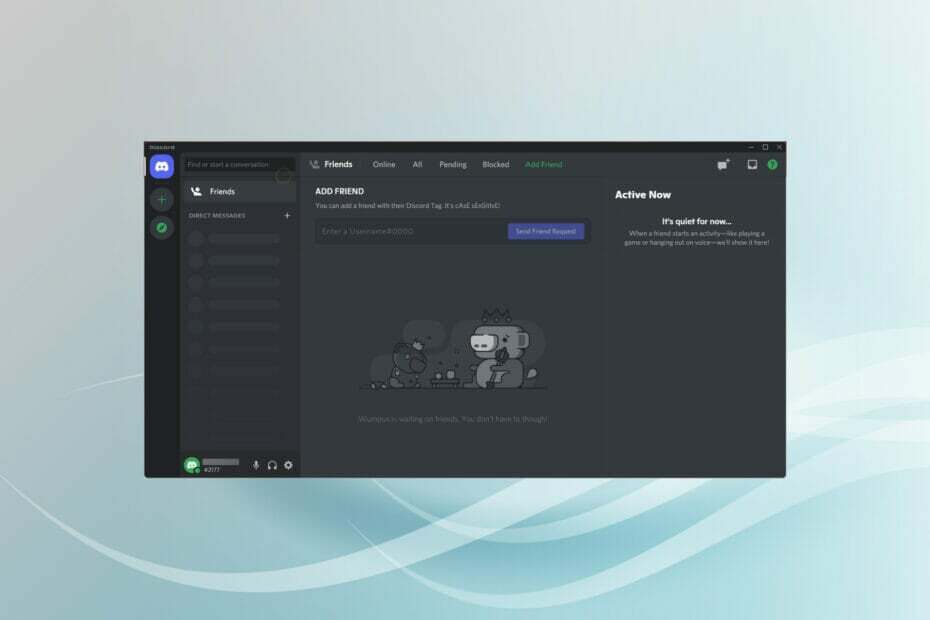
xTELEPÍTÉS A LETÖLTÉSI FÁJLRA KATTINTVA
Ez a szoftver kijavítja a gyakori számítógépes hibákat, megvédi Önt a fájlvesztéstől, a rosszindulatú programoktól és a hardverhibáktól, és optimalizálja számítógépét a maximális teljesítmény érdekében. Javítsa ki a számítógéppel kapcsolatos problémákat és távolítsa el a vírusokat 3 egyszerű lépésben:
- Töltse le a Restoro PC Repair Tool eszközt amely a szabadalmaztatott technológiákkal együtt jár (szabadalom elérhető itt).
- Kattintson Indítsa el a szkennelést hogy megtalálja azokat a Windows-problémákat, amelyek számítógépes problémákat okozhatnak.
- Kattintson Mindet megjavít a számítógép biztonságát és teljesítményét érintő problémák megoldásához
- A Restoro-t letöltötte 0 olvasói ebben a hónapban.
A Discord nem csak a játékosok körében népszerű platform, hanem a hasonló gondolkodású emberekkel kommunikálni vágyók körében is. Sokan azonban arról számoltak be, hogy a Discord mikrofon nem működik a Windows 11 rendszerben.
A Discord lehetővé teszi, hogy szövegen, hangon és videón keresztül kapcsolódjon más felhasználókhoz egyénileg vagy csoportosan. Míg az előbbi jól működik, a mikrofonnal kapcsolatos problémák befolyásolhatják a hang- és videóinterakciókat.
A javítások azonban meglehetősen egyszerűek maradnak, és könnyen kijavíthatja a Discord mikrofon nem működő problémáját a Windows 11 rendszerben. Menjen végig a következő szakaszokon, hogy megtudjon mindent, ami a problémával kapcsolatos.
Miért nem működik a Discord mikrofon a Windows 11 rendszerben?
Valahányszor találkozik problémák a mikrofonnal a Windows 11 rendszerben, legyen szó bizonyos alkalmazásokról, például a Discordról vagy az egész rendszerről, általában a rosszul konfigurált beállításokat vagy a mikrofon illesztőprogramjával kapcsolatos problémákat lehet hibáztatni.
Ha a megfelelő illesztőprogram sérült vagy elavult, az problémákat okozhat a mikrofon hatékony működésében, és azt eredményezheti, hogy nem működik a Discord rendszeren a Windows 11 rendszerben.
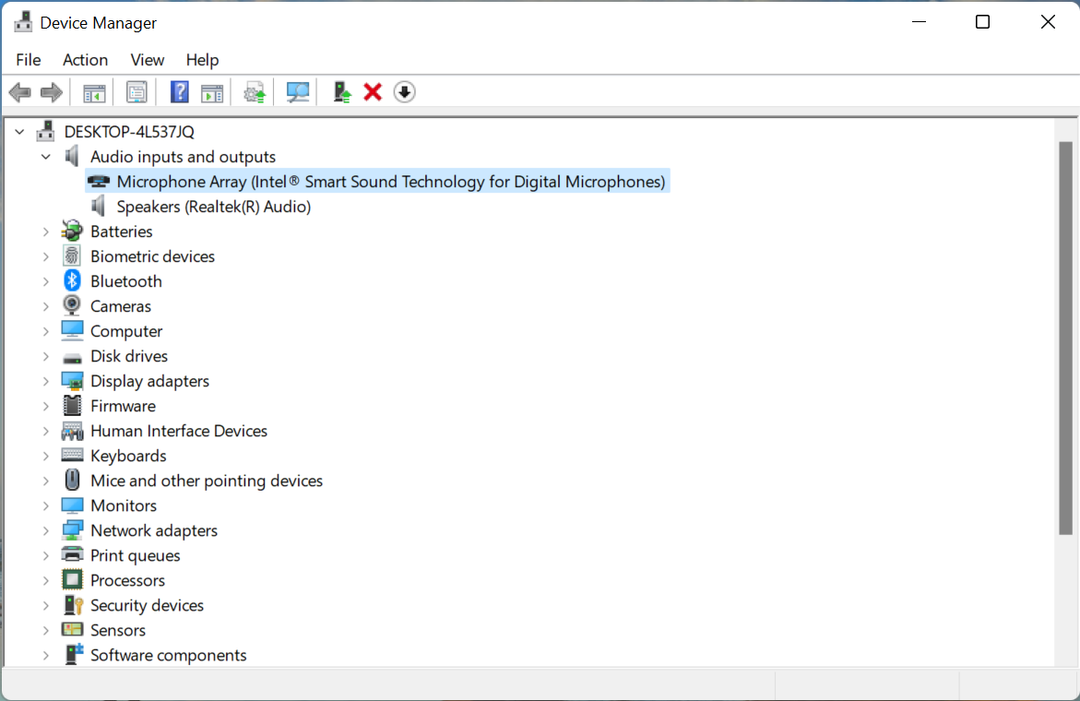
Ettől eltekintve, ha a Discord nem fér hozzá a mikrofonhoz, akkor nem tudná használni a platformon való interakció közben. Ezenkívül ez lehet az alkalmazás jelenlegi verziójában vagy az eszközre telepített operációs rendszer hibája.
Legyen szó a fenti okok bármelyikéről, az alább felsorolt javítások segítenek kiküszöbölni a Discord mikrofon nem működő Windows 11 problémáját. Kövesse az itt felsorolt módszereket a gyors és hatékony hibaelhárítás érdekében.
Mi a teendő, ha a Discord mikrofon nem működik Windows 11 rendszerben?
1. Indítsa újra a számítógépet
- Lépjen az asztalra, nyomja meg a gombot Alt + F4 elindítani a Állítsa le a Windowst mezőbe, és válassza ki Újrakezd a legördülő menüből.
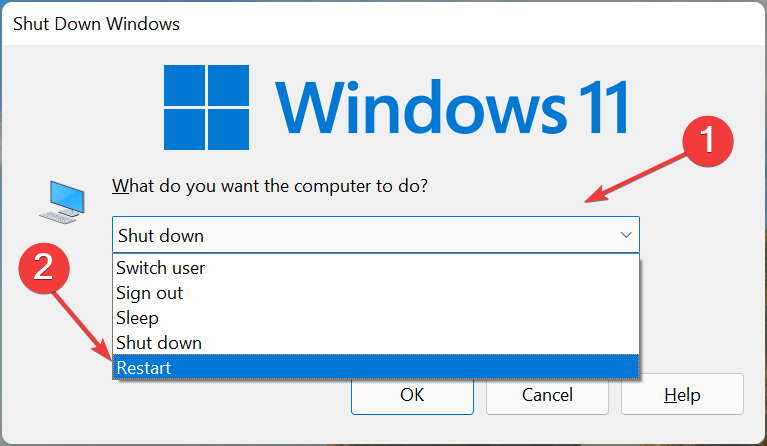
- Most kattintson a gombra rendben a számítógép újraindításához.
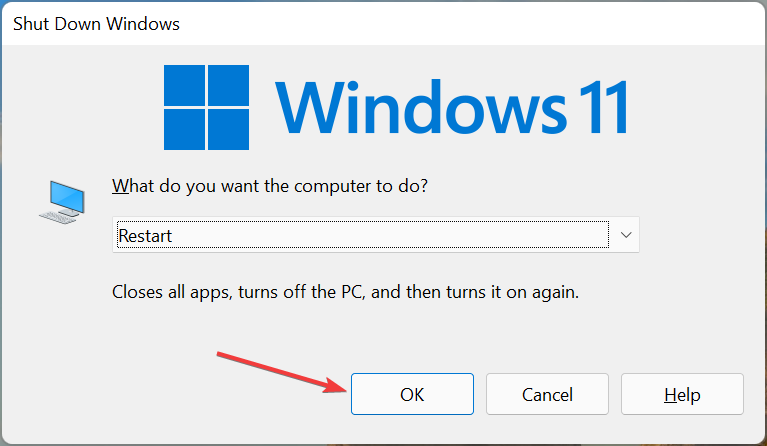
A rendszer újraindítása után ellenőrizze, hogy a Windows 11 rendszerben nem működő Discord mikrofon probléma megoldódott-e. Ha ez egy triviális hiba áll a probléma mögött, a mikrofonnak most jól kell működnie.
Ha a probléma továbbra is fennáll, folytassa a következő módszerrel.
2. Állítsa be a kívánt mikrofont alapértelmezett beviteli eszközként
- Indítsa el a Viszály alkalmazást, és kattintson a Felhasználói beállítások ikonra a bal alsó sarokban.
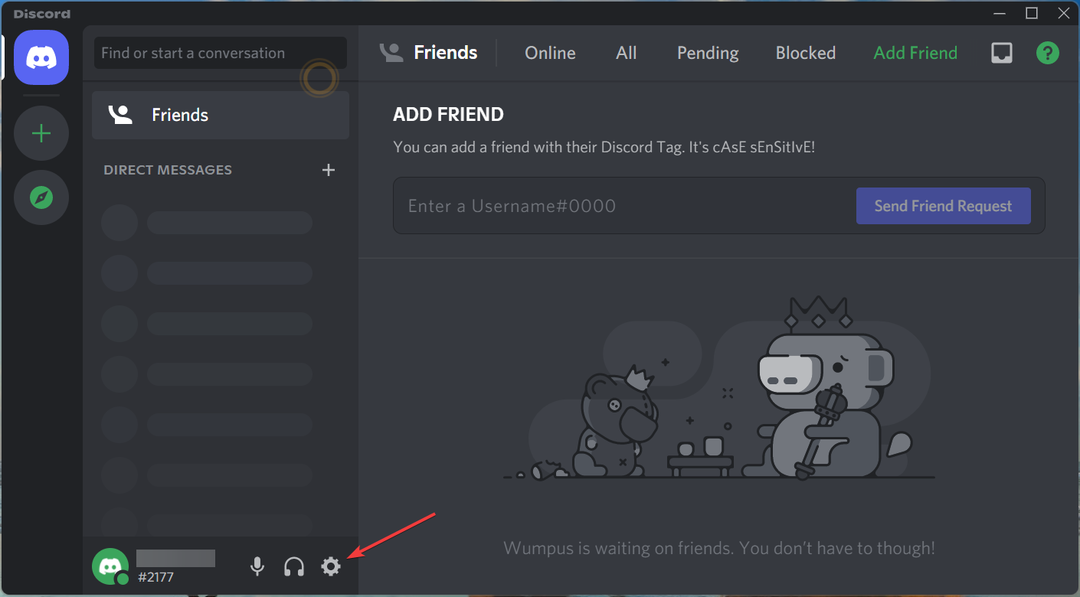
- Válaszd ki a Hang és videó alatti opciót Alkalmazásbeállítások.
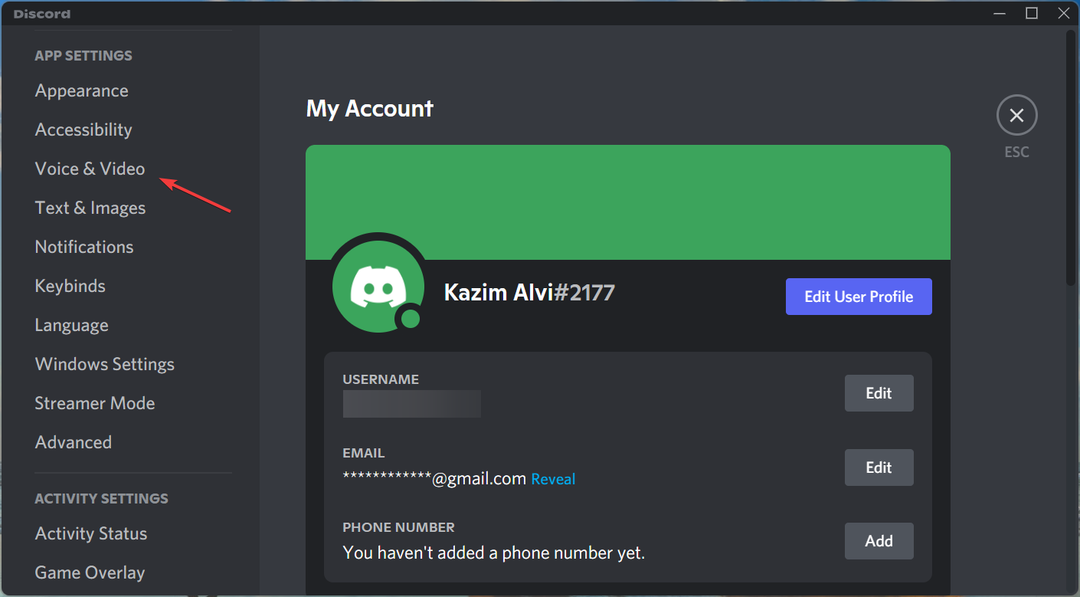
- Ezután kattintson a Beviteli eszköz legördülő menüből, és válassza ki a kívánt mikrofont a megjelenő lehetőségek listájából.
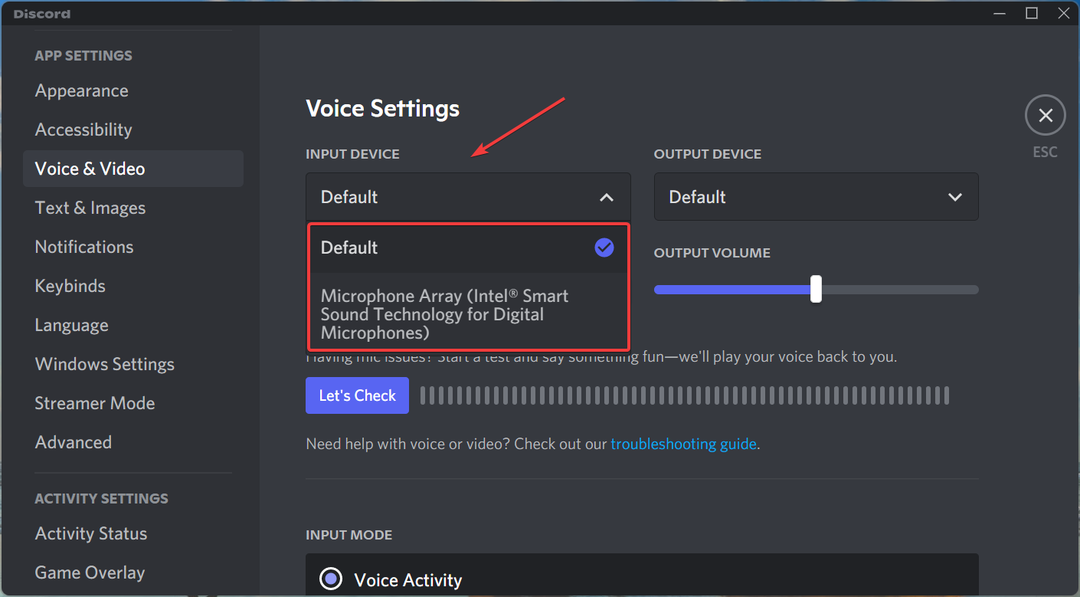
- A kiválasztás után indítsa újra a számítógépet, hogy a változtatások teljes mértékben érvénybe lépjenek.
3. Győződjön meg arról, hogy a Discord hozzáfér a mikrofonhoz
- nyomja meg ablakok + én elindítani a Beállítások alkalmazást, és válassza ki Adatvédelem és biztonság a bal oldali navigációs panelen felsorolt lapokról.
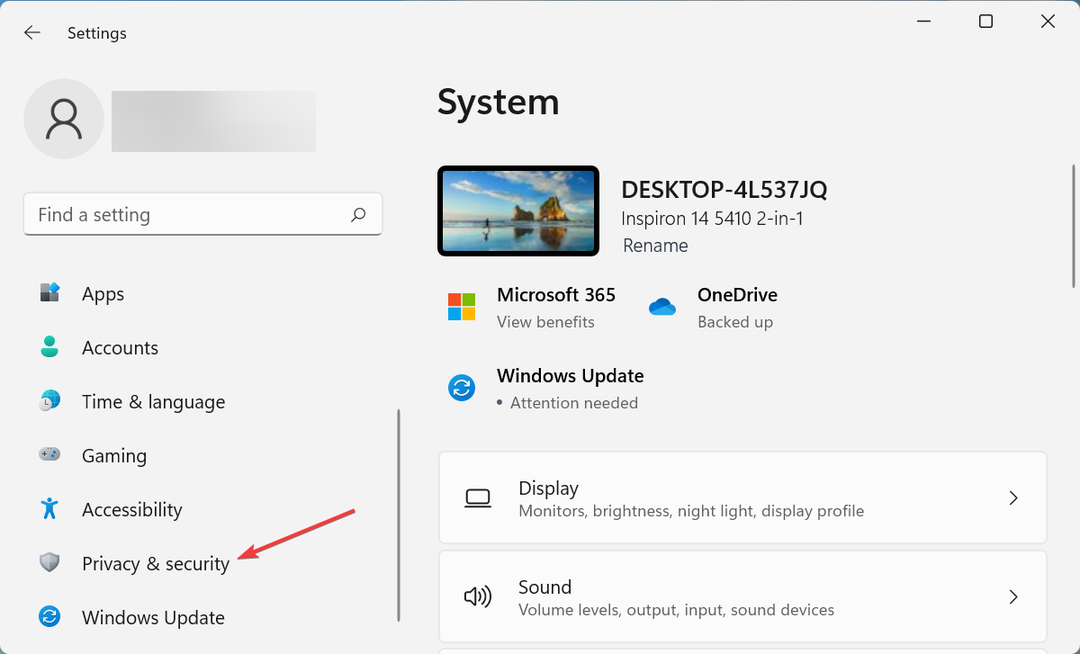
- Most görgessen le, és válassza ki Mikrofon alatt Alkalmazásengedélyek.
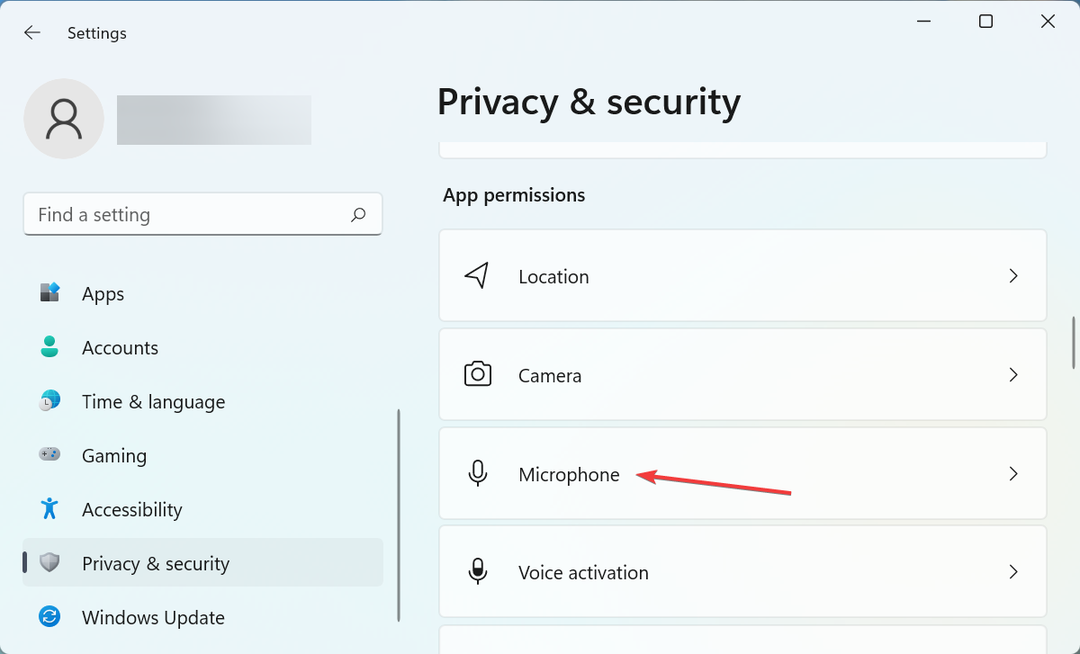
- Ellenőrizze, ha Viszály hozzáfér a mikrofonhoz, és ha nem, kapcsolja be a kapcsolót.
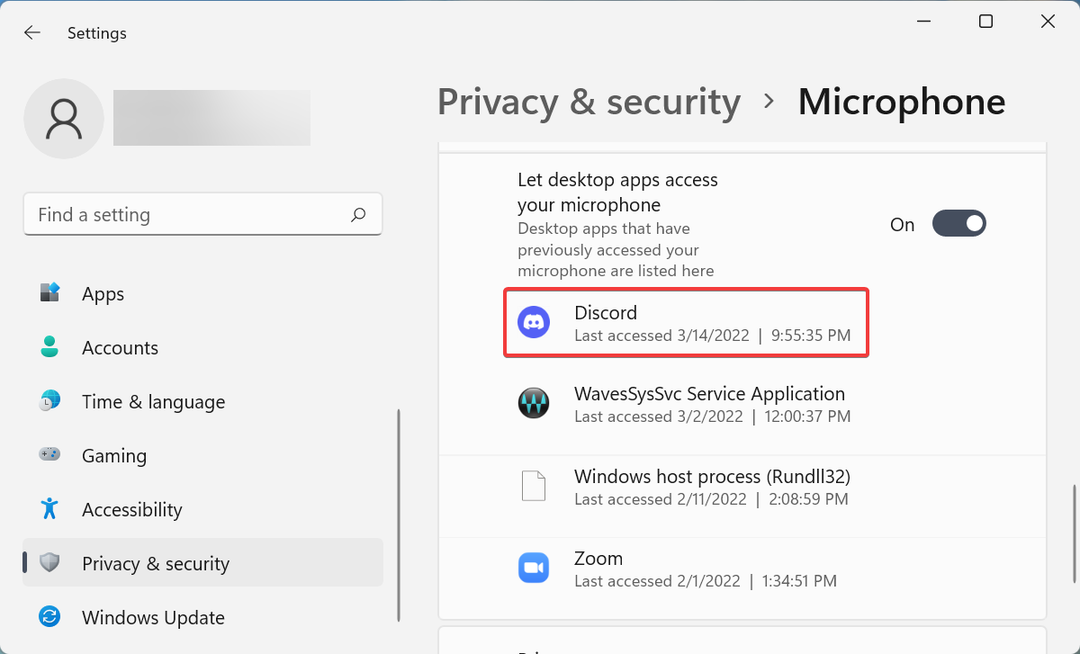
Sok esetben a felhasználók rájöttek, hogy a Discord nem fér hozzá a mikrofonhoz. Ha ez a helyzet, úgy tűnik, hogy a Discord mikrofon nem működik a Windows 11 rendszerben. Csak a hozzáférés megadása segít a probléma megoldásában.
- A Discord játékészlelés nem működik [Teljesen javítva]
- Folyton lefagy a viszály? Itt van, hogyan lehet véglegesen kijavítani
- A Discord hangzás folyamatosan elakad? Próbáld ki ezeket a gyors módszereket
- Villog a Discord-fedőd? Íme egy gyors javítás
4. Frissítse a mikrofon illesztőprogramját
- nyomja meg ablakok + S elindítani a Keresés menü, lépjen be Eszközkezelő a felül található szövegmezőben, és kattintson a megfelelő keresési eredményre.
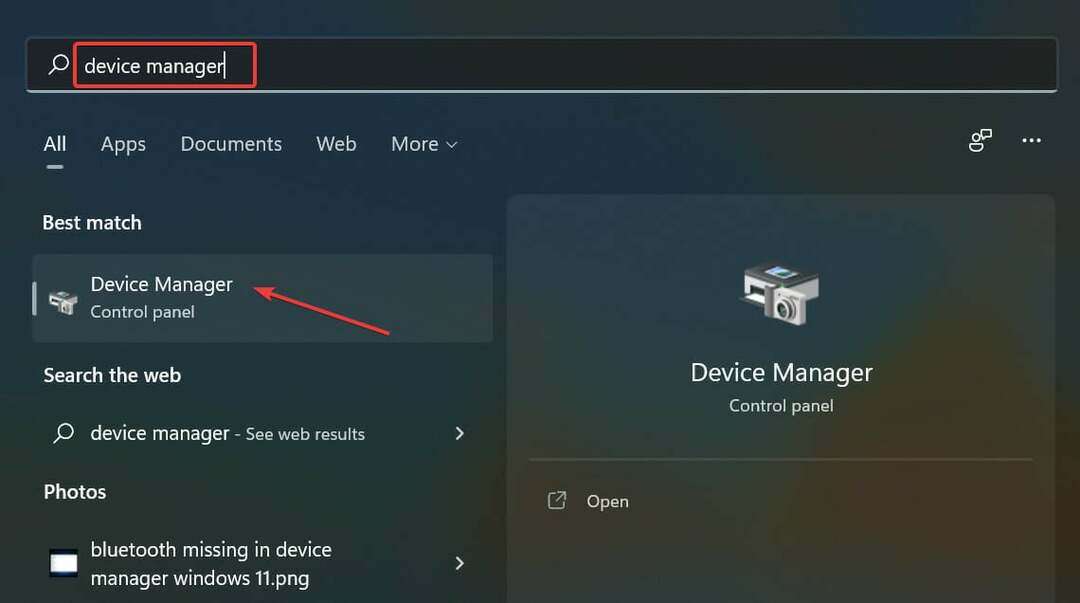
- Most kattintson duplán a Audio be- és kimenetek bejegyzést az alatta lévő eszközök kibontásához és megtekintéséhez.
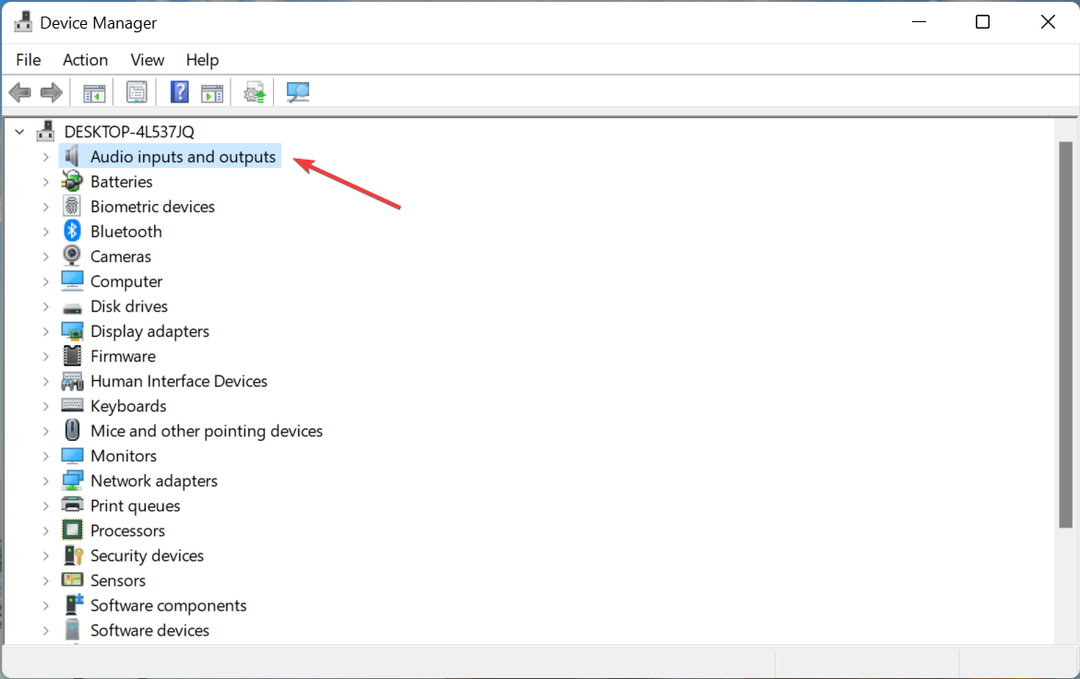
- Kattintson jobb gombbal a Mikrofon lehetőséget, majd válasszuk ki Illesztőprogram frissítése a helyi menüből.
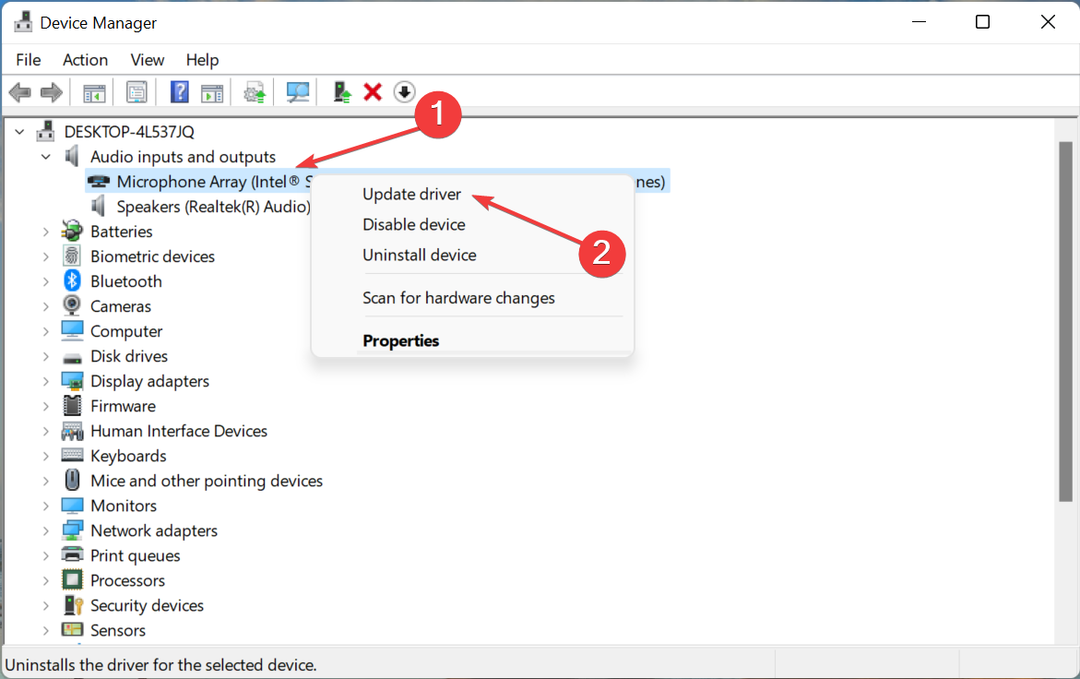
- Ezután válassza ki Az illesztőprogramok automatikus keresése a megjelenő két lehetőség közül Frissítse az illesztőprogramokat ablak.
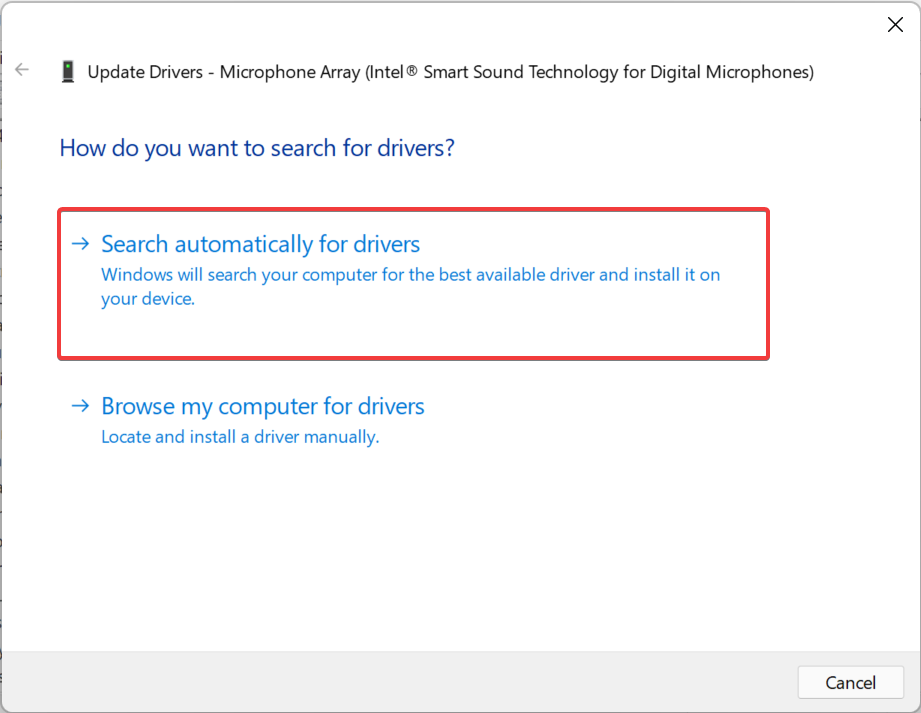
- Várja meg, amíg az operációs rendszer megtalálja a rendszeren elérhető legjobb illesztőprogramot, és telepíti azt a mikrofonhoz.
Egy elavult illesztőprogram valószínűleg egy csomó teljesítménnyel kapcsolatos problémát okoz, és különféle hibákhoz vezethet. Ezért mindig ajánlott frissítse a telepített illesztőprogramokat, amikor egy újabb verzió elérhető.
Szakértői tipp: Néhány PC-problémát nehéz megoldani, különösen, ha sérült adattárakról vagy hiányzó Windows-fájlokról van szó. Ha problémái vannak a hiba kijavításával, előfordulhat, hogy a rendszer részben meghibásodott. Javasoljuk, hogy telepítse a Restoro eszközt, amely átvizsgálja a készüléket, és azonosítja a hibát.
Kattints ide a letöltéshez és a javítás megkezdéséhez.
De az Eszközkezelő módszer itt csak a rendszeren elérhető újabb verziókat keresi. Ha korábban nem telepített ilyet, nézze meg az illesztőprogram frissítésének egyéb módjait.
Ha ez túl nagy problémának tűnik, mindig használhat megbízható, harmadik féltől származó alkalmazást. Javasoljuk a DriverFix használatát, amely egy dedikált eszköz, amely automatikusan ellenőrzi az illesztőprogram-frissítéseket, és telepíti azokat a számítógépére, így mindig naprakészen tartja az illesztőprogramokat.
⇒Szerezze be a DriverFix-et
5. Futtassa a Discord-ot rendszergazdaként
- nyomja meg ablakok + S elindítani a Keresés menü, lépjen be Viszály a felső szövegmezőben kattintson a jobb gombbal a megfelelő keresési eredményre, és válassza ki Futtatás rendszergazdaként a helyi menüből.
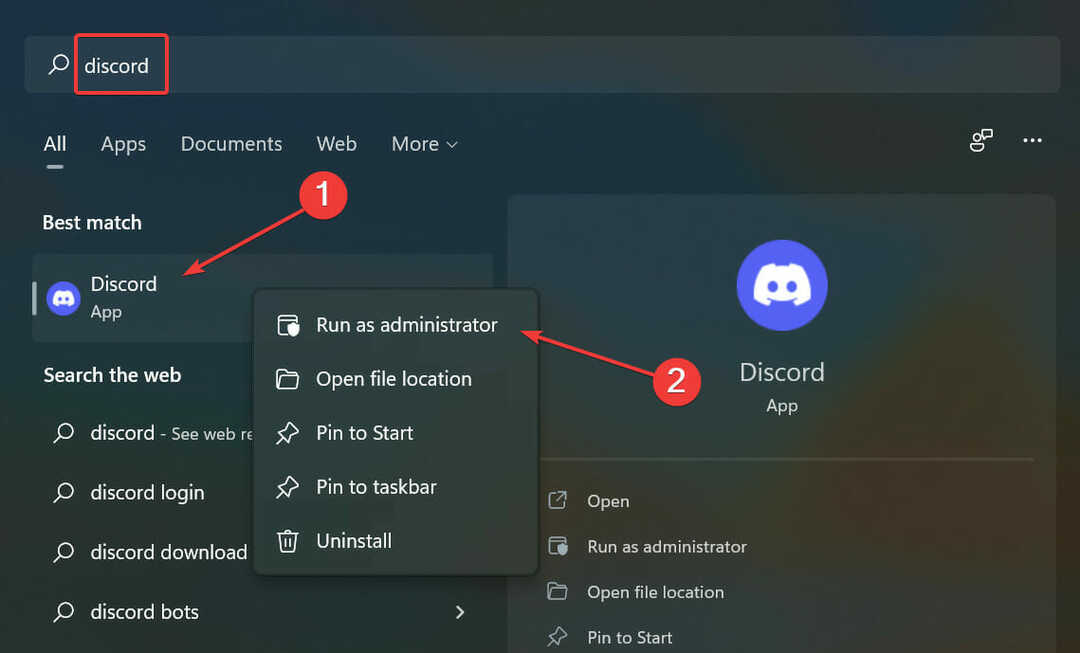
- Kattintson Igen a UAC (felhasználói fiókok felügyelete) felugró prompt.
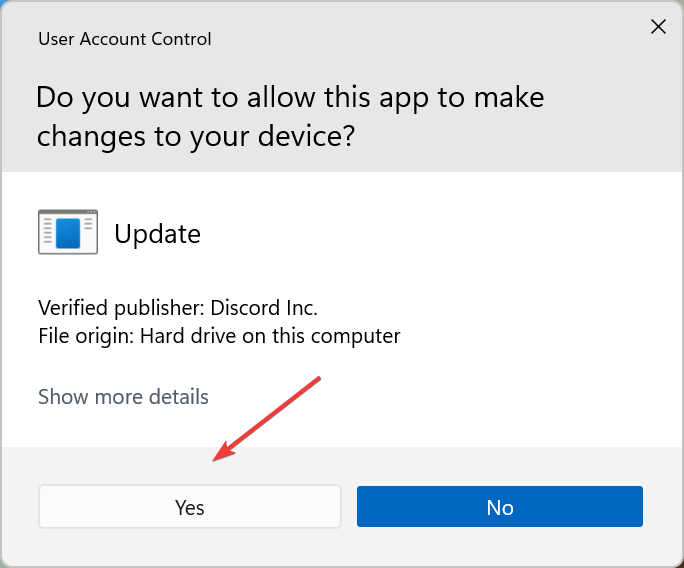
Ha bizonyos egyéb kritikus engedélyek korábban hiányoztak, a Discord rendszergazdai jogosultságokkal való futtatása megoldja a mikrofon nem működő problémáját a Windows 11 rendszerben.
6. Állítsa vissza a hangbeállításokat a Discord alkalmazásban
- Nyissa meg a Viszály alkalmazást, és kattintson a Felhasználói beállítások ikonra a bal alsó sarokban.
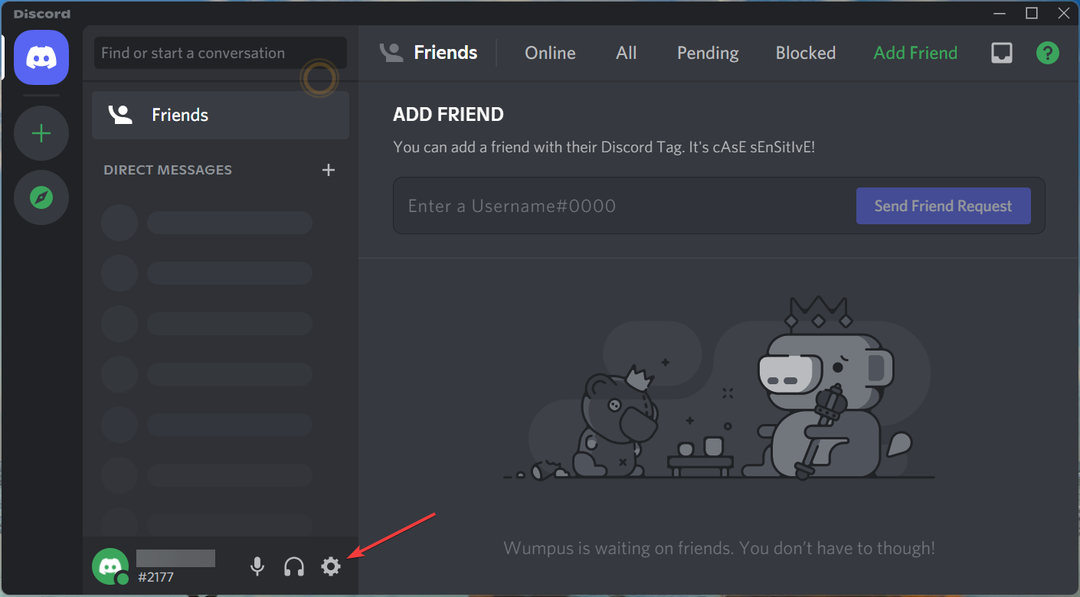
- Most válassza ki a Hang és videó alatti bejegyzés balra Alkalmazások beállításai.
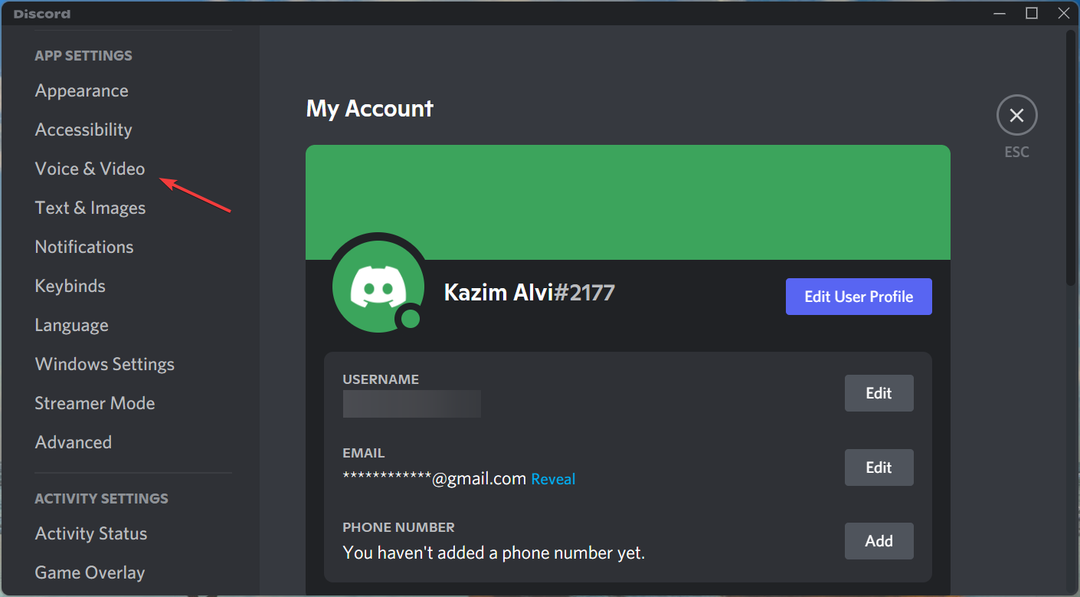
- Görgessen le az aljára, és kattintson a gombra Állítsa vissza a hangbeállításokat gomb.
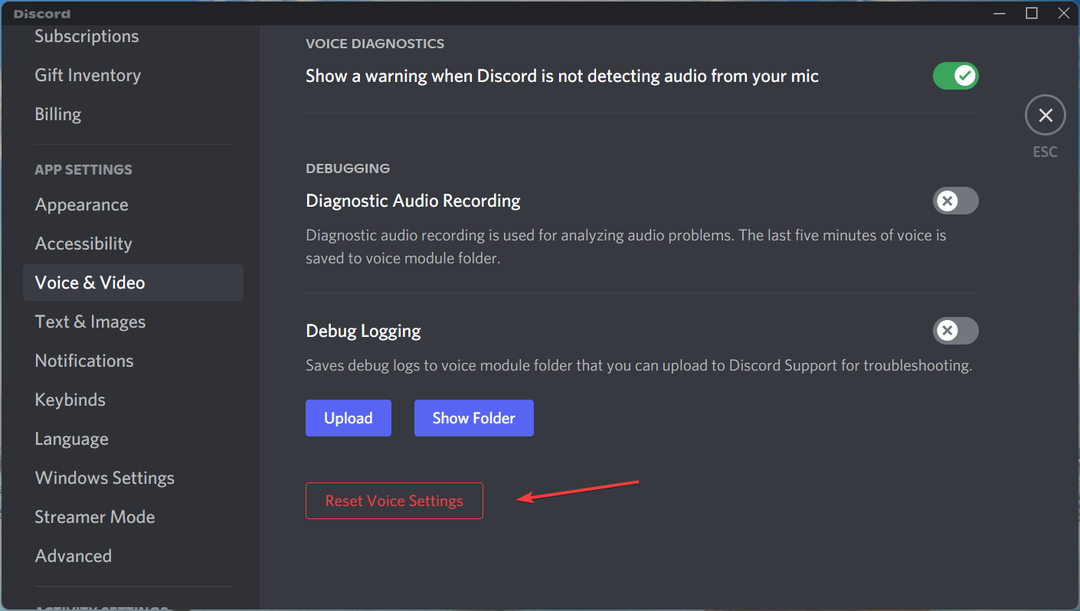
- Kattintson oké a felugró megerősítő promptban.
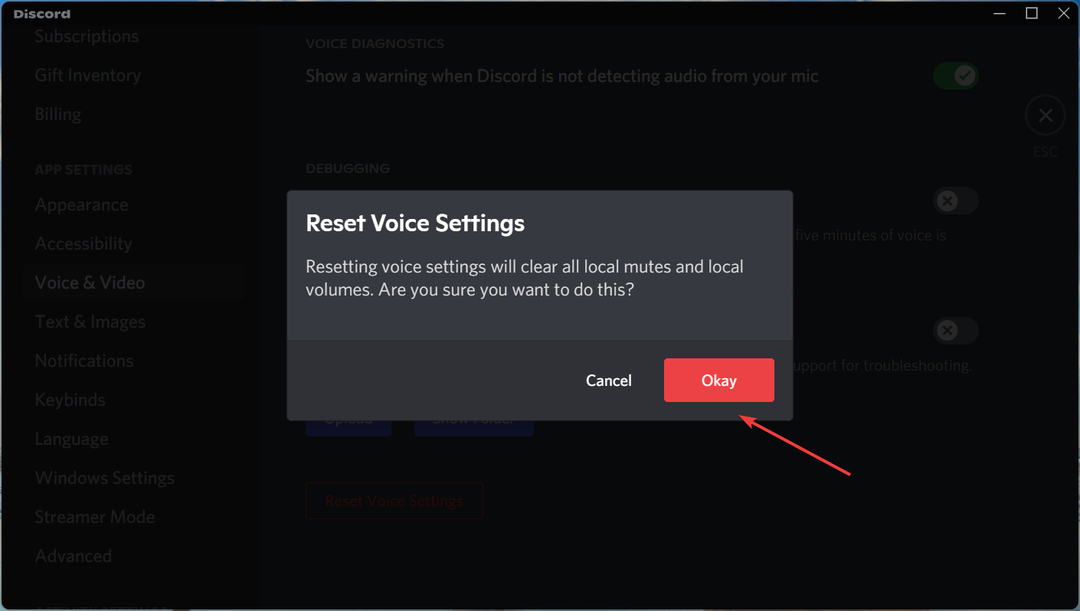
Ha bizonyos hangbeállításokat rosszul konfigurált, ahelyett, hogy egyenként újrakonfigurálta volna őket, egyszerűen visszaállíthatja a hangbeállításokat. Ha végzett vele, ellenőrizze, hogy megszűnt-e a Discord mikrofon nem működő problémája a Windows 11 rendszerben.
7. Frissítse a Windows 11-et
- nyomja meg ablakok + én elindítani a Beállítások alkalmazást, és válassza ki Windows Update a bal oldali navigációs panel lapjairól.
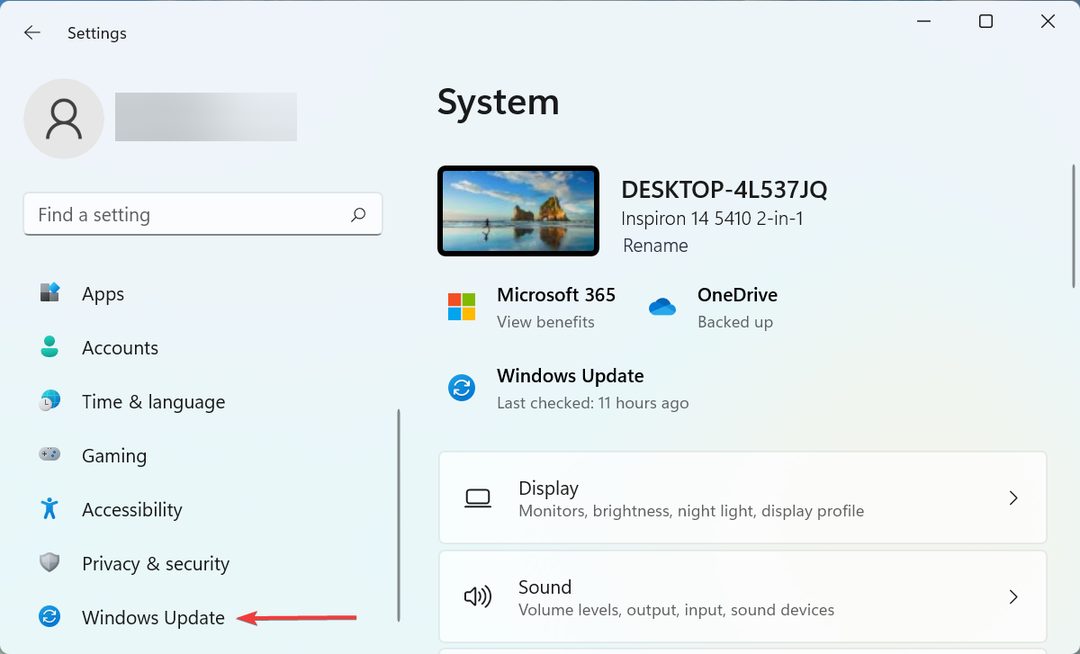
- Ezután kattintson a Frissítések keresése gombot a jobb oldalon az operációs rendszer új verzióinak kereséséhez.
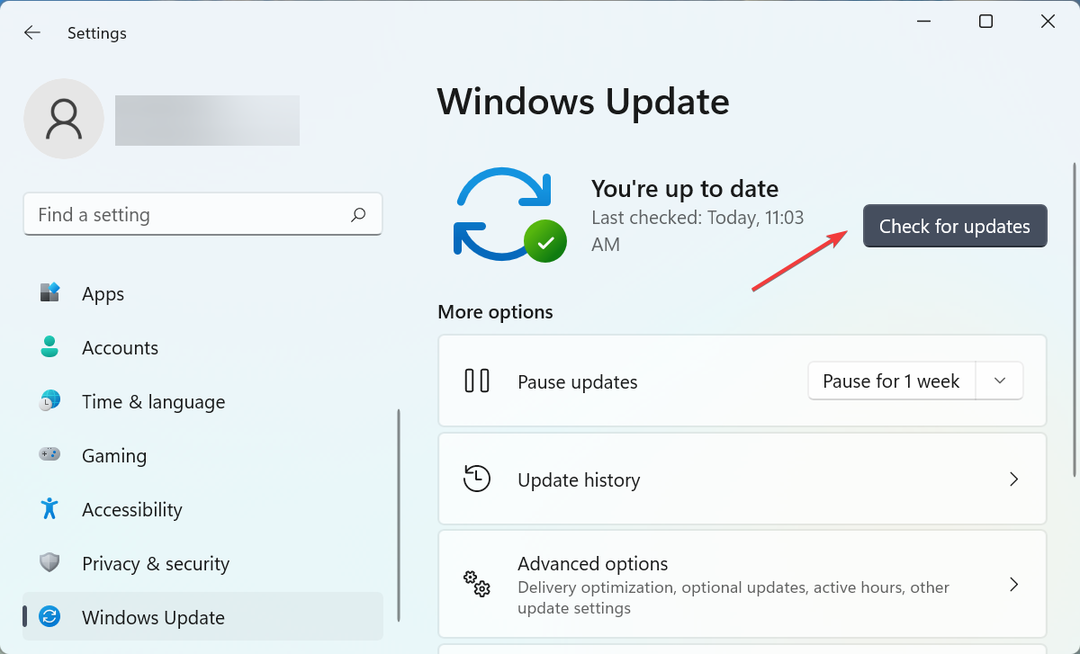
- Ha a keresés után frissítés jelenik meg a listában, kattintson a gombra Letöltés és telepítés hogy megkapjam.
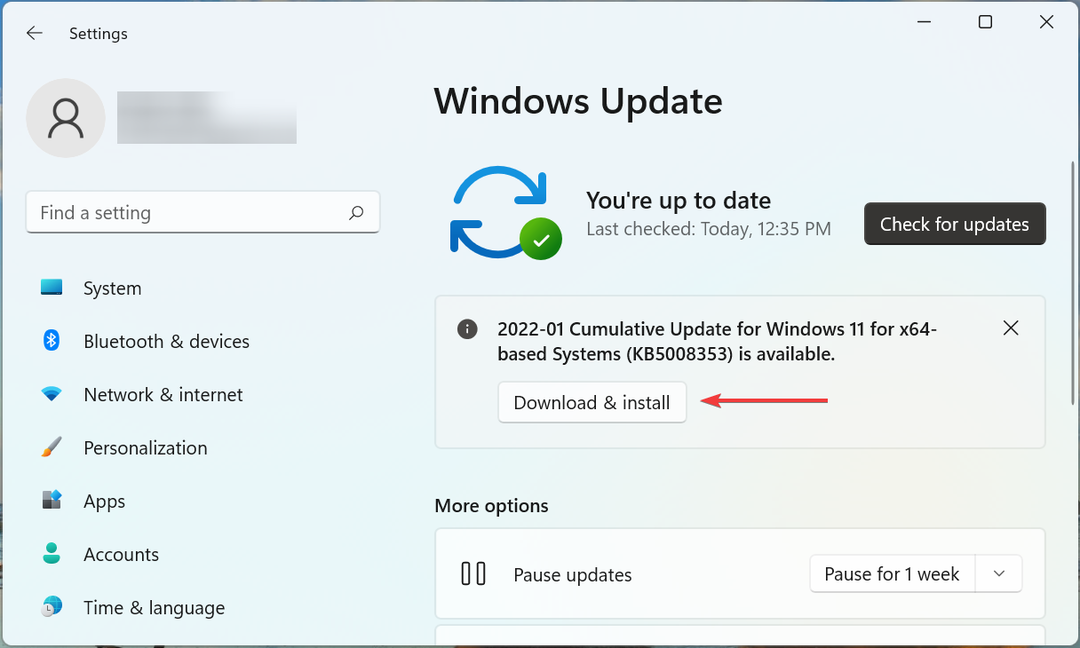
8. Az exkluzív mód letiltása
- nyomja meg ablakok + S elindítani a Keresés menü, lépjen be Változtassa meg a rendszerhangokat a felső szövegmezőben, és kattintson a megfelelő keresési eredményre.
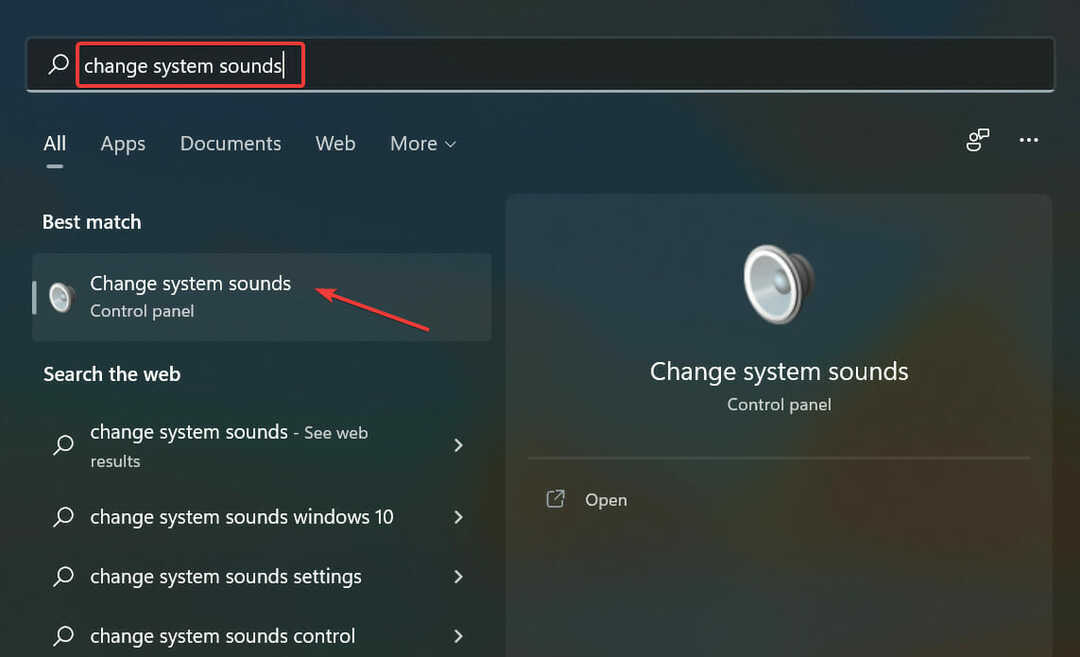
- Navigáljon a Felvétel fület felülről.
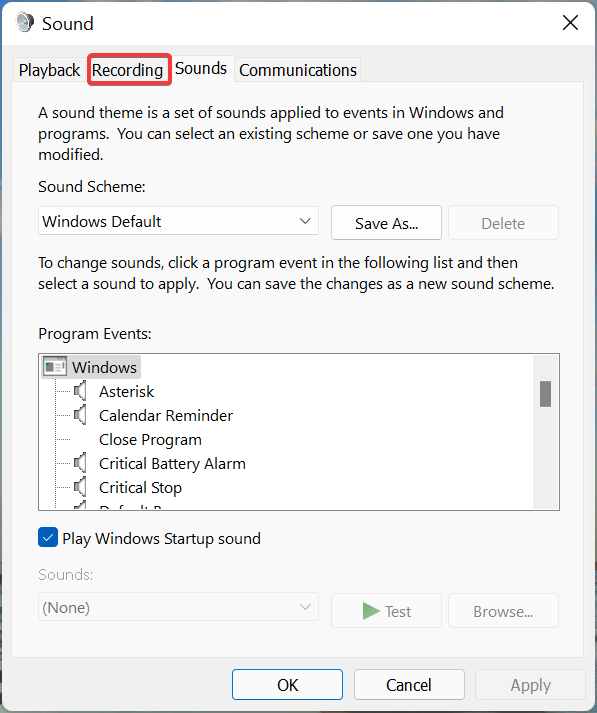
- Most kattintson a jobb gombbal a Mikrofon és válassza ki Tulajdonságok a helyi menüből. Alternatív megoldásként kattintson duplán a bejegyzésre itt a tulajdonságainak elindításához.
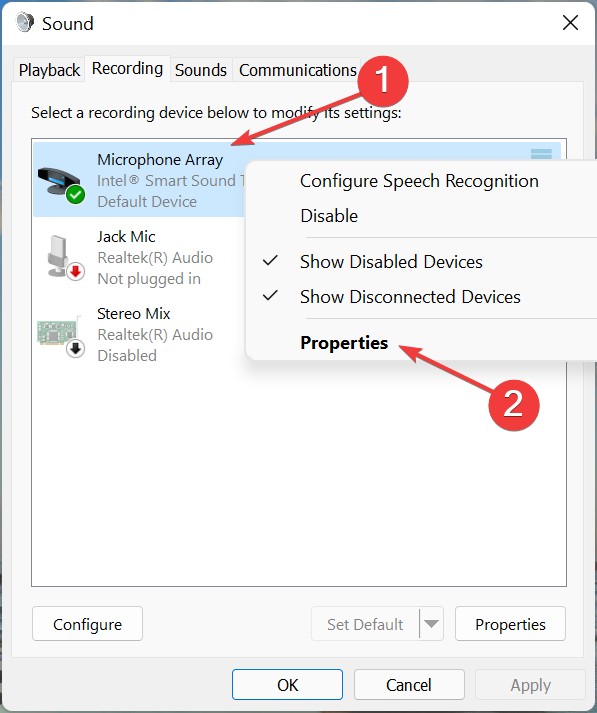
- Ban,-ben Mikrofon tulajdonságai ablak, menj a Fejlett lapon.
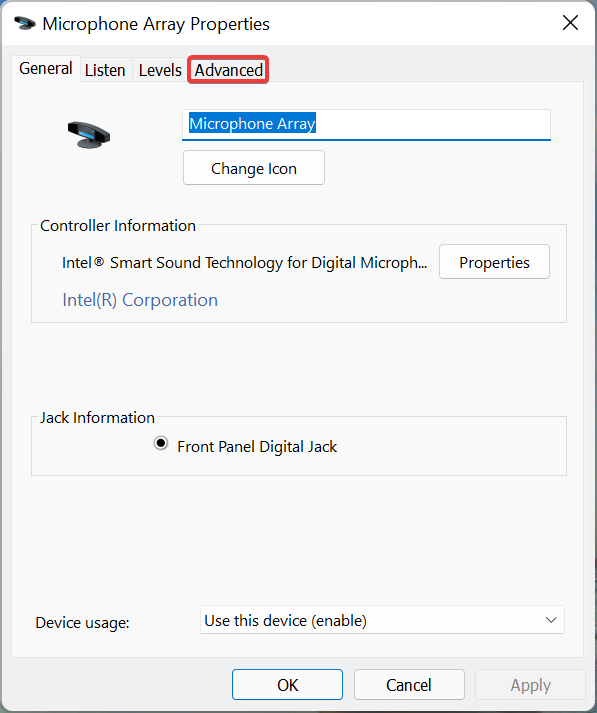
- Ezután törölje a jelölőnégyzet bejelölését Engedélyezze az alkalmazásoknak, hogy kizárólagos irányítást szerezzenek az eszköz felett és kattintson rá rendben alul a módosítások mentéséhez.
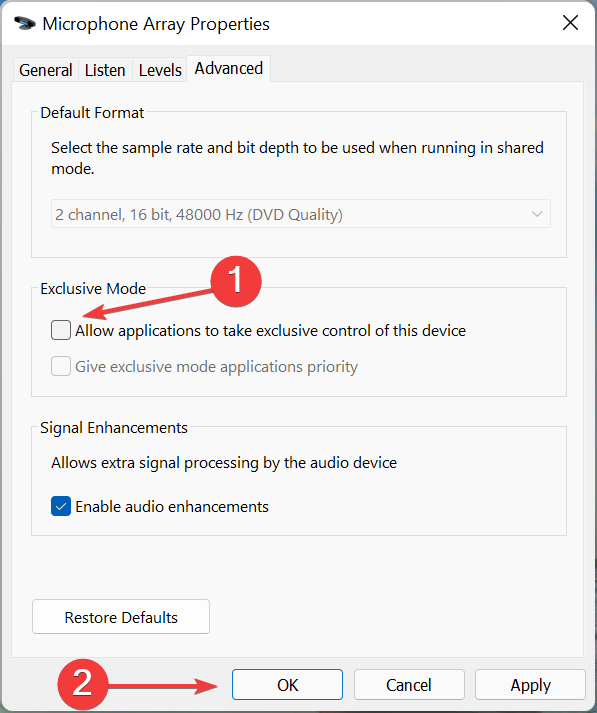
Az exkluzív mód lehetővé teszi, hogy az egyes eszközök átvegyék az irányítást a hangvezérlő felett, és ez problémákhoz vezethet a mikrofonnal. A módosítások elvégzése után ellenőrizze, hogy a Discord mikrofon nem működik-e a Windows 11 rendszerben, megoldódott-e.
9. Telepítse újra a Discord-ot
- nyomja meg ablakok + én elindítani Beállítások, és válassza ki Alkalmazások elemre a bal oldali navigációs panel lapjainak listájából.
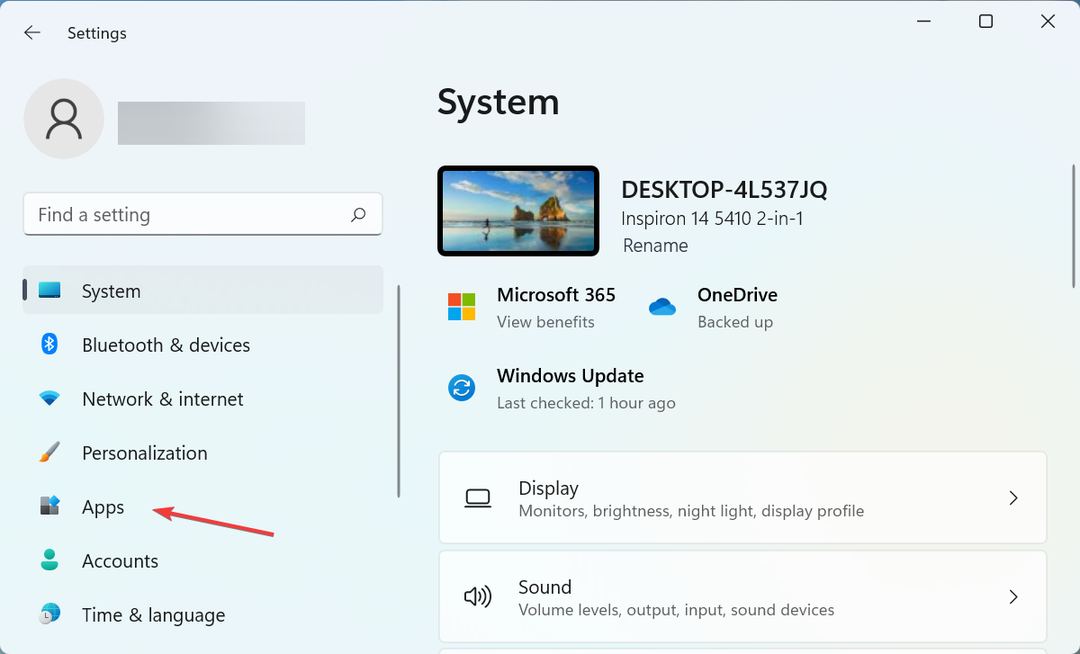
- Ezután kattintson a gombra Alkalmazások és funkciók jobbra.
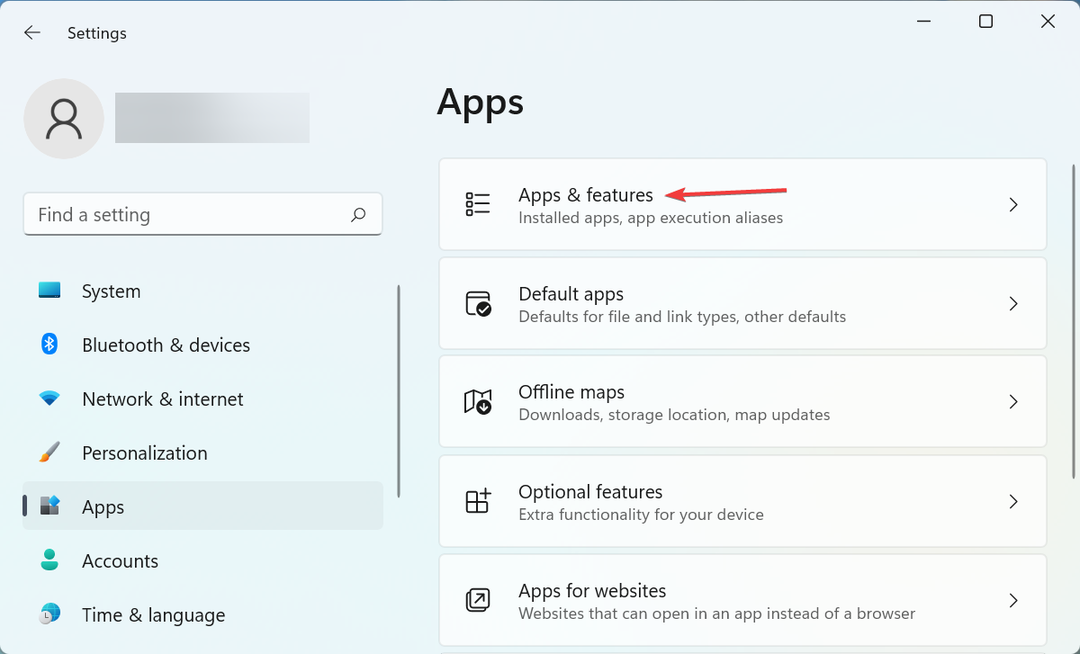
- Keresse meg Viszály az itt felsorolt alkalmazások közül kattintson a ellipszis mellette, és válassza ki a lehetőséget Eltávolítás a kirepülő menüből.
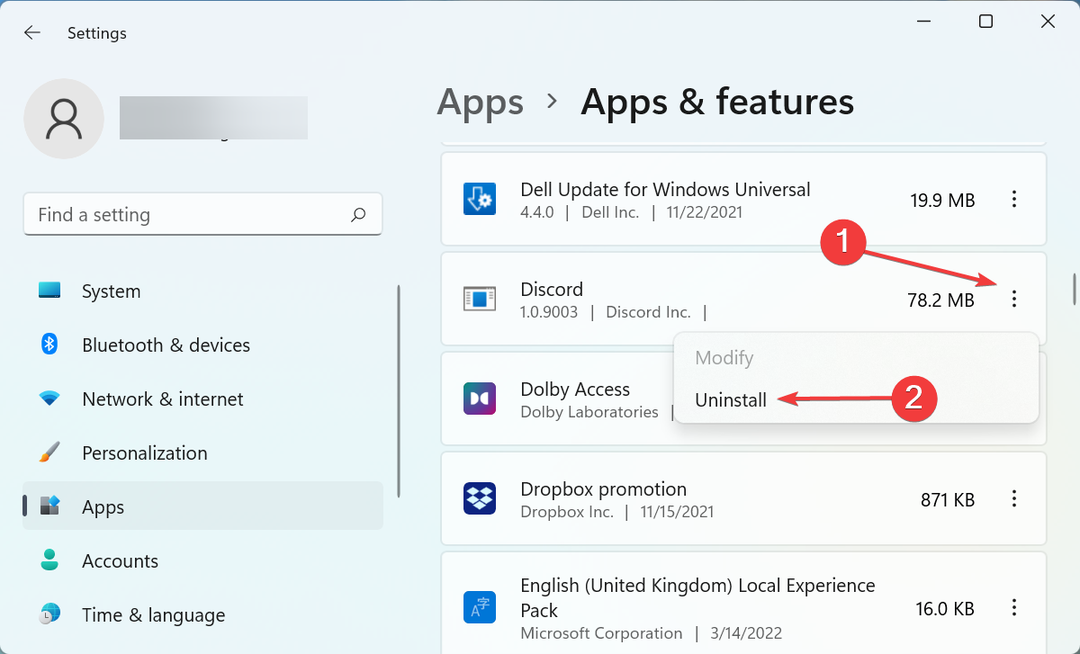
- Ismét kattintson a gombra Eltávolítás a felugró megerősítő promptban.
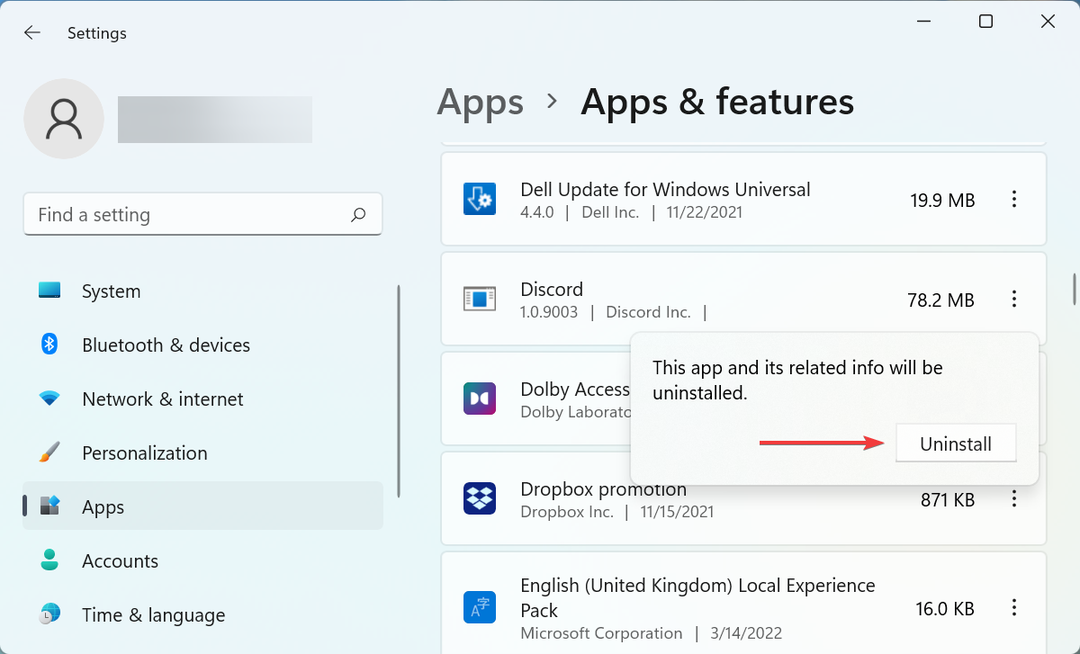
- Ha végzett az eltávolítási folyamattal, indítsa újra a számítógépet, majd töltse le a Discord alkalmazást.
Ha a fent felsorolt módszerek egyike sem működött, akkor valószínűleg az alkalmazás telepítésével kapcsolatos probléma, ami miatt a Discord mikrofon nem működik a Windows 11 rendszerben. És ebben az esetben nincs más választása, mint a Discord újratelepítése.
Mit tehetek a Discord erőforrás-felhasználásának csökkentése érdekében?
Eltekintve attól, hogy a mikrofon nem működik a Discordban, több felhasználó arról is beszámolt, hogy az alkalmazás túl sok erőforrást fogyaszt, és befolyásolja rendszerük teljesítményét. Ennek különböző okai lehetnek, de mint a legtöbb probléma esetében, ez is könnyen javítható.
Megpróbálhatja kikapcsolni a hardveres gyorsítást a Discordban, módosítani a magok számát, valamint a egyéb módszerek a Discord erőforrás-felhasználásának csökkentésére. Nem számít, mi a probléma a Discorddal, mindig van rá megoldás, így élvezheti kedvenc VoIP-programja használatát.
Csak ennyi a gond! Mire eléri a cikk e részét, a Windows 11 rendszerben nem működő Discord mikrofon problémát meg kell oldani.
Ha Windows 10 rendszert használ, a A Discord mikrofon megoldásai nem működnek A probléma néhány változattól eltekintve nagyjából ugyanaz marad.
Mondja el nekünk, melyik javítás működött, és mondja el a Discorddal kapcsolatos tapasztalatait az alábbi megjegyzések részben.
 Még mindig vannak problémái?Javítsa ki őket ezzel az eszközzel:
Még mindig vannak problémái?Javítsa ki őket ezzel az eszközzel:
- Töltse le ezt a PC-javító eszközt Kiváló értékelést kapott a TrustPilot.com oldalon (a letöltés ezen az oldalon kezdődik).
- Kattintson Indítsa el a szkennelést hogy megtalálja azokat a Windows-problémákat, amelyek számítógépes problémákat okozhatnak.
- Kattintson Mindet megjavít a szabadalmaztatott technológiákkal kapcsolatos problémák megoldására (Exkluzív kedvezmény olvasóinknak).
A Restoro-t letöltötte 0 olvasói ebben a hónapban.
![Javítás: A Clownfish Voice Changer nem működik [Discord útmutató]](/f/a109203b142129dba914ef9521e834d7.webp?width=300&height=460)

